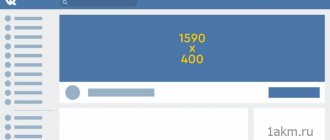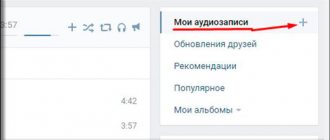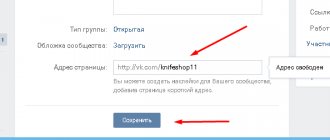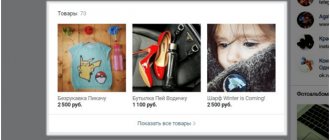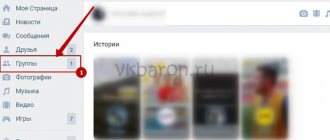Привет, друзья! Очень рада видеть Вас на своём Блоге! Сегодня мы познакомимся с такой функцией вконтакте, как обложка Вконтакте для группы. Если вы не знаете, как добавить обложку в группу ВК, то обязательно прочтите эту статью до конца, так как я покажу вам пошаговую инструкцию, как это сделать правильно.
Сейчас в социальной сети Вконтакте появляется всё больше предпринимателей, которые продвигают свой бизнес Вконтакте или зарабатывают на группах вконтакте. Поэтому для этого нужно, чтобы наша группа ВК была правильно оформлена, чтобы привлекать наших потенциальных покупателей и клиентов. О том, как правильно оформить группу ВК читайте в этой статье.
Конечно, мы хотим, чтобы наша группа ВК выглядела очень красиво и презентабельно. Поэтому обложка ВК для группы – это необходимая вещь, которую мы обязательно должны использовать. Какие же картинки для обложки выбрать и как создать обложку для группы вк я вам покажу далее в этой статье. Поехали!
Обложка Вконтакте для группы – что это?
Обложка Вконтакте – это горизонтальная аватарка сверху в группе Вконтакте. Обложка даёт возможность уместить больше информации для посетителей. Она является шапкой группы, как на сайте и сразу бросается в глаза при заходе в группу ВК.
Обложка Вконтакте показывается на мобильных устройствах, что является огромным плюсом. Создавая обложку будьте внимательны, так как части по бокам обложки не будут показывать на мобильных.
Как сделать шапку паблика своими руками
Теперь можно приступать к созданию картинки для паблика. Вот простой алгоритм, который поможет сделать это быстро и без хлопот:
- Сделать или выбрать готовую горизонтальную фотографию, которая совпадает с темой группы. Лучше всего брать красивые уникальные картинки, огромный выбор которых представлен в различных фотостоках. Если же бюджет ограничен, можно попробовать найти что-то подходящее в Яндекс.Картинках или Гугле.
- Для того чтобы усилить связь изображения с темой паблика, следует добавить на него текст и другие элементы. Большие возможности для этого предлагают онлайн-сервисы Pablo, Canva или Fotor.
Рекомендуем: Как взломать группу в Вконтакте
Если сообществу требуется более сложная, оригинальная аватарка, то здесь не обойтись без «Фотошопа». Работа с этой программой требует определенной подготовки. Вот краткая инструкция, которая поможет опытным пользователям:
- Войдите в программу, нажмите вкладку «Файл» и кнопку «Создать».
- Задайте параметры нового изображения: размер 1590х400 пикселей, цветовой режим RGB 8 бит, разрешение 72 пикселя на дюйм.
- Сформируйте коллаж из стоковых и личных фотографий. Экспериментируйте с надписями и декоративными элементами, используйте фильтры, меняйте фон, пока не получите нужный результат.
Оформление обложки Вконтакте для группы
Чтобы правильно оформить обложку для группы ВК, вам нужно соблюдать всего несколько важных условий.
- Заголовок, который должен быть коротким и понятным
- Подзаголовок, который даёт краткое пояснение, что будет в этой группе
- Фото продукта, который вы рекламируете в данной группе
- Контактные данные (адрес сайта, номер телефона, адрес, электронный адрес и т.д)
- Призыв, где вы говорите посетителю, что ему нужно сделать (вступите в группу)
Не забывайте, что краткость – сестра таланта. Текста на обложке должно быть минимум, чтобы человеку было удобно читать и смотреть.
Вот пример такой обложки:
Зачем нужна группа ВКонтакте
Группа ВКонтакте – это современный способ продвижения. Он позволяет продвигать товары и услуги, а также зарабатывать на рекламе. Раскрученный паблик ВКонтакте может принести много денег, если вы правильно преподнесете с помощью него свои предложения. Паблики ВКонтакте отлично подходят всем, кто зарабатывает в интернете или в оффлайне (то есть за пределами интернета). Группа Вконтакте проста в настройке.
Группа ВКонтакте — это одновременное слияние сайта, форума и чата. Потому что в группе можно не только добавить описание, размещать фотографии, но и поддерживать активную связь с пользователями, отвечать на их вопросы и проводить опросы. С помощью группы ВКонтакте можно поддерживать свой бренд, продвигая его в массы.
Самые популярные группы в социальной сети ВКонтакте – это всевозможные лайфхаки, музыка и мотиваторы. Вспомните, как часто вы залипаете на стенах таких групп, прокручивая бесконечные прикольные картинки. Если вы этого не делаете, то это должно стать для вас открытием. Наиболее часто залипает на таких пабликах молодежная аудитория. Будьте в тренде, и тогда вы станете такими же популярными.
Если у вас есть сайт или вы только планируете его создать, то группа ВКонтакте – это дополнительное привлечение новой аудитории, которая пользуется только социальной сетью ВКонтакте и что-либо ищет не через поиск Яндекса или Гугла, а пользуется именно поиском самой социальной сети. Поэтому создание группы ВКонтакте – необходимость продвижения вашего бизнеса. 30% аудитории пользуется исключительно социальной сетью ВКонтакте, отдавая предпочтение именно этому ресурсу.
Создание обложки Вконтакте
Чтобы создать обложку Вконтакте для группы много ума и усилий не надо. Если у вас нет времени на создание обложки, и вы готовы потратить от 300 – 700 рублей на создание обложки, то тогда добро пожаловать на сервис Work-zilla, где вам специалисты в этом деле сделают нужную вам обложку за довольно короткое время. Вам сделают красивые обложки для ВК.
Если же у вас бюджет ограничен, и вы хотите сделать её сами, то тогда Вы можете воспользоваться прекрасным сервисом по созданию красивых баннеров и обложек – сервис Canva. Это очень удобный и бесплатный сервис по созданию различных баннеров для разных социальных сетей и не только.
Зарегистрироваться в сервисе Canva
В этой статье я не буду описывать, как создавать там обложку, я вам дам свою видео инструкцию по созданию обложки Вконтакте.
Посмотрите видеоинструкцию ниже:
Как создать обложку для группы в вк онлайн
Чтобы создать изящную обложку, не всегда нужно скачивать всевозможные программы. Есть удобный и многофункциональный онлайн-сервис canva.com. Его широкий ассортимент преимуществ помогает безболезненно за несколько минут сделать шапку для группы вк онлайн.
1. Сначала зарегистрируйтесь. Выберите 1 из 5 тематик регистрации. В зависимости от вашего выбора, сервис вам окажет актуальные шаблоны. Дальнейшая регистрация очень проста, и состоит из 3 вариантов:
- через facebook;
- google-аккаунт;
- стандартная через логин — пароль.
2. Выбор шаблона и Добавление своей команды — можете пропустить так как это можно сделать и позже. А так как VK еще нет в шаблонах на странице «Я хочу создать…» жмите «Больше типов дизайнов».
3. Кликните «Настраиваемые размеры» и укажите уже знакомые размеры шапки ВК.
4. После перемещения во вкладку «загрузки», кликните «Загрузить изображение». Выберите нужную картинку.
5. После, кликните по загруженному изображению и оно окажется в сжатом виде на рабочем поле. С помощью чёрных точек растяните его до нужных размеров.
6. Наполнение. Canva предлагает большой набор «фишечек», которые добавят обложке особую изюминку:
- Элементы — это сборник ярких дополнений.
- Текст — это огромный выбор шрифтов, но на русскую клавиатуру работает не весь ассортимент.
- Фон — дает возможность не использовать свою картинку, выбрав один из предложенных фонов или залить цветом какой вам нравится.
7. После подготовки, в рекомендованном формате кликните «скачать».
После этих 7 шагов, бесплатно созданная онлайн-обложка для сообщества вк — уже подлежит публикации.
Канва содействует созданию красивой шапки для группы вк, где очень простой интерфейс. С ним разберётся даже ребёнок. А разобравшись во всех тонкостях и возможностях сервиса у вас может получится очень оригинальная и стильная шапка для вашей группы.
Как сделать обложку Вконтакте
Теперь давайте перейдём к самому главному – к добавлению обложки в группу Вконакте. Для того, чтобы добавить обложку для группы ВК, вам нужно перейти в саму группу и нажать на кнопку под аватаркой «Управление»
Далее спускаетесь чуть ниже и выбираете «Обложка сообщества» и выбираете «Добавить»:
Перед Вами появится страница, где Вам нужно будет нажать на «Добавить обложку» с вашего компьютера и выбрать нужную вам обложку. Далее нажимаете на кнопку «Открыть»:
После того, как Ваша обложка загрузилась, вы нажимаете «Сохранить и Продолжить»:
Далее появится страница, где Вконтакте Вам предлагает сделать Живую обложку, которая будет меняться автоматически, и она будет смотреться, как анимированная картинка. Если вы не собираетесь пока делать Живую Обложку просто нажмите крестик вверху и закройте окно:
О том, как создать Живую Обложку, я вам расскажу в следующей статье.
После того, как вы закроете окно, нажмите кнопку «Сохранить» в настройках и можете возвращаться в группу и проверить свою обложку.
Наша обложка Вконтакте готова:
Создание шапки
Для создания шапки лучше всего использовать графический редактор Photoshop, поскольку он умеет сохранять шаблоны изображений, что может пригодиться в дальнейшем. Открываем программу и в верхнем меню нажимаем «Файл» – «Создать» (а можно и просто нажать Ctrl+N, если вы нетерпеливы).
В открывшемся окне нужно указать размер создаваемого изображения. ВКонтакте требует размер с шириной 1590 и высотой 400 пикселей. Укажите его и убедитесь, что рядом в правом поле рядом с высотой и шириной выбрано «пикс», а не «см», иначе изображение не поместится и на трех мониторах. Нажимайте ОК.
Чистый холст готов, теперь в дело вступает ваше творчество. Каждый новый элемент изображения добавляйте в качестве разных слоев. По завершении сохраните шаблон шапки в psd, на случай, если в будущем вам понадобится отредактировать шапку. Для ВК сохраните шапку в формате jpg, png или gif.
Рекомендуем ознакомиться со статьей о том, как создать шапку для Ютуб-канала, по ссылке.
Как поменять обложку Вконтакте
Для того, чтобы поменять обложку сообщества вы подводите мышку к правому углу обложки и нажимаете на кнопку в виде стрелочки, направленной вверх:
Теперь нажмите на кнопку «Выбрать файл» и выберете на вашем компьютере новую обложку и дальше нажмите на «Сохранить и продолжить». После этого Ваша обложка ВК будет добавлена в вашу группу.
Как сделать шапку в вк в группе за 5 минут без знаний Фотошопа + пример
Если интересно, тогда погнали изучать данную тему и практиковаться. Не забывайте подписаться на блог и на мой Ютуб канал -))))) Вам мелочь, а мне приятно и поможет ваша поддержка проекта.
Итак, дорогие друзья, давайте перейдем в наше сообщество и если у вас не выбран новый дизайн, то пора перейти на него прямо сейчас. Новый дизайн позволяет загружать классную горизонтальную шапку, превращая тем самым нашу группу в мини-сайт с меню, ссылками, товарами и разделом «контакты».
Перед тем как удалять старую обложку нам необходимо подготовить полотно для новой в фотошопе и узнать ее размеры. Размера я так и не нашел в чем косяк самого ВК и пришлось поискать в сети.
Важно: Размер главной обложки должен быть 1590х400 пикселей. Это размер главной шапки для нашего сообщества.
Но перед тем как заливать что-то нужно это что-то создать и нарисовать. Тут уже каждый сам для себя фантазёр, главное знать, что ты хочешь. Давайте откроем Фотошоп и создадим наше полотно с нужными размерами.
Следующим этапом можно будет сделать наложение картинки на задний фон всей композиции или же просто залить пока черным цветом.
Совет: Лучше всего сделать черную заливку фона, с которым будем работать, а уже потом подставить картинку как я сделал это в видео уроке.
Создание рамки в Фотошопе и вставка текста
Следующим шагом мы создадим рамку, которую в будущем сделаем прерывистой и покажу как это быстро провернуть, чтобы вставить в пустоты наш текст. В первую очередь выберите в левом меню внизу цвет белый, чтобы линия по умолчанию была таким цветом или другой цвет который хотите применить.
Для этого нажимаем на инструмент «прямоугольная область» в левом боковом меню и чертим наш прямоугольник. Выравниваем по фону и нажимаем внутри правой кнопкой мыши и выбираем пункт «Выполнить обводку».
Совет: Для рисования рамки нам необходимо создать новый слой, иначе пункт «обводки» будет неактивен. Старайтесь каждый элемент делать на новом слое чтобы всегда можно было что-то удалить и подправить.
Как только обводка будет применена нам необходимо задать толщину нашей рамки в пикселях. В большинстве случаев толщина в 7 пикселей подойдет отлично. Выбираем и нажимаем ОК.
Отлично. Мы получили белую рамку в фотошопе и теперь нам надо наложить текст на верхнюю границу рамки и нижнюю. Снимать пунктирное выделение надо комбинацией клавиш «Ctrl+D».
Тут просто выбираем инструмент «текст», подбираем красивый шрифт и пишем нужные нам надписи. Я использовал для текста шрифт: Blogger Sans. Вверху я написал «АВТОРСКИЙ БЛОГ», а внизу «SEO-БЛОГГИНГ-ЗАРАБОТОК», ну в принципе это тематика моего проекта.
Весь текст я выровнял по центру и подогнал по нужному мне размеру. Далее будет центральная надпись, которую хочу сделать другим шрифтом и немного украсить.
Теперь мы получили текст, который перекрыт рамкой. Давайте покажу как нарисовать нашу рамку прерывистой с помощью того же инструмента «прямоугольная область», которую мы перекрываем элементы наших белых линий для вырезания.
Совет: Когда применяете инструмент для обрезаний линий? то делаем все на нажатом слое с рамкой, а новый слой там создавать не требуется.
Как только выделили нужные нам области для вырезания нажимаем комбинацию клавиш «Ctrl+Delete» а потом снимаем выделение как писал выше. Вот такую прерывистую линию мы получаем в итоге:
Следующим шагом можно загрузить логотип своей компании или же аватарку, ну все что угодно с помощью раздела «файл-поместить».
Как в фотошопе наложить текстуру на текст
Теперь переходим к более трудному и важному элементу это центральная надпись в которой будет главное название (в моем случае адрес моего блога FIRELINKS.RU). Для текста я выбрал шрифт: Phanton Extra Black. Все шрифты приложу к статье и под видео на своем канале.
Текст я пишу обычно с включенным Caps Lock, чтобы он смотрелся эффектнее. Как только написали текст переходим в правом нижнем меню в раздел эффекты «fx» и выбираем тиснение нашего текста, чтобы придать небольшой объём. Настройки выставляем как показано на скриншоте ниже:
Чтобы наложить текстуру (любую картинку) на наш текст и сделать его более красочнее, нам необходимо найти нужную нам картинку. У меня название блога как вы знаете переводится «ОГНЕННЫЕ ССЫЛКИ», ну и тематика должна быть связана с огнем и пламенем.
Я нашел в сети картинку огня (ищите в стоках или картинки Яндекс и Гугл) и залили ее в наш проект. Картинку ставьте так как будто вы перекрываете ей текст и наложите как пленку с последующим вырезанием.
ВАЖНО: Слой с картинкой текстуры должен быть выше слоя с нашим текстом как показано на рисунке выше.
Теперь нам необходимо наложить картинку на наш текст. Для этого между слоями зажимаем кнопку «Alt» и нажимаем левую кнопку мышки тем самым появится черная стрелка и верхний слой применится к нижнему, а мы получим текст с текстурой огня.
Далее можно зайти в свободное масштабирование и выровнять нашу картинку чтобы яркие части подчеркнули наш текст и сделали его более красочным. Далее вставляем иконки социальных сетей и пишем адреса своих аккаунтов.
В моем случае я внес некоторые изменения, которые можете почерпнуть в моем видео и скачать сам проект. В видео у меня получилась картинка вот такого плана (заменил только фон):
Живая обложка сообщества вк: что это такое и как сделать
Данная функция появилась в новом дизайне ВК и очень неплохо используется во многих популярных сообществах. К примеру, я играю в Sony Playstation 4 и состою в сообществе данного продукта чтобы знать последние акции и новинки игр. Как раз там практикуется живая обложка сообщества вк в виде своеобразного слайд-шоу, с прокруткой динамических роликов или картинок друг за другом. Вы можете загрузить до 5 больших видео роликов или фотографий.
Размеры для фотографии или видео должны быть:
- 1080х1920 пикселей4
- Длительность не более 30 сек для видео;
- Записаны в кодировке H.264 (в Премьере делает все просто);
- Вес файла не более 30 мб.
Если у вас есть видео ролик, то загружайте его в премьер про и настраиваете в разделе секвенции размеры вашего кадра и масштабируете ваше видео. Все просто.
Пример использования живых обложек в группах.
Выбираем фон для обложки группы ВК
Фоновая заставка вашего паблика должна максимально соответствовать ее содержимому и вызывать доверие у посетителей. Хорошие результаты показывают авторские фотографии. Снимки станков на производстве, тортов на вашей кухне или довольных клиентов в парикмахерской «заходят» лучше, чем избитые картинки из поиска Яндекса. Если нет подобных материалов, можно воспользоваться базой бесплатного фотостока, например, Unsplash. Сервис предлагает огромный выбор. Но ключевые запросы нужно вводить на английском. Хороший русскоязычный сток – Pixabay. Но количество файлов в свободном доступе ограничено.
При этом не обязательно быть дизайнером, чтобы сделать все самому. Нужно лишь знать базовые правила и приемы.
Не только полотно текста раскрывает тематику. Подходящая иллюстрация делает это сама. Достаточно вынести на первый план ключевое событие, мероприятие или личность.
В узнаваемых нишах можно придерживаться стратегии минимализма. Бренд превыше всего. Обилие надписей, напротив, может все испортить. Заинтересованный логотипом поклонник сам начинает изучать детали.
Еще людей привлекают чувства и эмоции. Влюбленная пара на фоне создает спокойную обстановку, а яркий красный шрифт доносит нужную информацию.
С помощью обложки для сообщества в ВК можно стимулировать людей на целевое действие. Указатель на меню подталкивает посетителей к изучению разделов паблика. А если рядом сделать интригующую подпись, они начинают искать таинственную разгадку и задерживаются у вас.
Стрелочка, направленная на кнопку подписки, помогает пользователям оставаться с вами и дальше. При этом не стоит ограничиваться только визуальным выделением. Уже на первом этапе знакомства с аудиторией можно заинтересовать ее выгодой или бонусом. Приятный подарок, обещание решить проблему или цепляющая фраза стимулируют действие.
При этом подходят не только прямые, но и косвенные рычаги воздействия на ЦА. Исследования маркетологами «глазных следов» показали, что мы склонны смотреть туда, куда направлен взгляд других. Это тоже можно использовать в своих целях, чтобы сосредоточить внимание на необходимых нам элементах. Несмотря на яркий, выразительный образ персонажей, мы концентрируемся на тексте даже без прямого указания на него.
Сделать страницу интерактивной помогают последние нововведения ВК – динамические обложки для группы. В шапке сообщества размещаются блоки, которые меняются со временем. Это могут быть нейтральные элементы: часы, курсы валют, погода в регионе. Но больше всего цепляют внимание фото друзей и знакомых. Встроенные модули «самый активный», «лучший комментатор» или «последний подписчик» показывают в шапке аватарку отличившегося человека. Впрочем возможностей много. О них поговорим в отдельной статье.
Не последнюю роль играют цветовые решения. Правильно подобранная гамма притягивает к себе целевую аудиторию не хуже броского слогана. Это активно используют маркетологи. Оранжевый и желтый тона характерны для жизнерадостных людей. Зеленый ассоциируется со здоровьем, экологичностью и деньгами. Синий – символизирует спокойствие и надежность. Он предпочтительнее для мужской половины участников. Оттенки красного отлично притягивают к себе внимание. Незаменимы при проведении акций и распродаж. Использование более трех цветов расфокусирует взгляд. Лучше применять цветовой резонанс, оттенки и полутона.
Актуальная картинка для обложки группы в ВК помогает попасть в тренды. Предстоящее мероприятие всегда привлекает к себе внимание. Анонсируйте подходящие события даже если вы ориентированы на более широкую тематику.